Möglicherweise müssen Sie Ihren ASUS-Laptop von einem USB booten, wenn Sie planen, ein Betriebssystem über USB zu aktualisieren oder zu installieren. Es kann auch nützlich sein, wenn Sie das BIOS aktualisieren oder wenn der Laptop kein optisches Laufwerk hat.
In diesem Artikel zeigen wir Ihnen, wie Sie zuerst einen bootfähigen USB-Stick erstellen und dann Ihren ASUS-Laptop davon booten es. Sie benötigen die folgenden Dinge, um loszulegen:
Ein funktionierender Computer mit Internetverbindung USB-Laufwerk mit einer Kapazität von mindestens 16 GB
Schritt 1: Bereiten Sie das USB-Laufwerk vor
Hinweis: Dieser Vorgang entfernt alle auf dem USB-Laufwerk gespeicherten Dateien. Stellen Sie sicher, dass Sie alle wichtigen Dateien sichern, bevor Sie fortfahren.

Stellen Sie zunächst sicher, dass Sie über einen funktionierenden Computer und ausreichend USB-Speicher verfügen, um die Dateien herunterzuladen.
Formatieren Sie dann das USB-Laufwerk mit dem FAT32-Dateisystem auf Ihrem PC. Dies ist jedoch keine Voraussetzung, wenn Sie ein Medienerstellungstool verwenden, um einen bootfähigen USB zu erstellen. Wenn Sie jedoch versuchen, das BIOS zu flashen/aktualisieren, kann dieser Schritt erforderlich sein.
Normalerweise wird das Laufwerk durch das Herunterladen der erforderlichen Dateien und das Speichern auf dem USB-Stick nicht automatisch bootfähig.
Zum Beispiel, wenn Sie versuchen, Windows auf Ihrem ASUS-Laptop zu installieren , müssen Sie das Windows Media-Erstellungstool herunterladen und ausführen, um dies zu ermöglichen. Sie können auch bestimmte Tools wie Rufus verwenden. Sie können mehr darüber in unserer umfassenden Anleitung zur Installation von Windows von USB lesen.
Schritt 2: Boot-Gerät auswählen
Nachdem Sie USB-Boot-kompatibel gemacht haben, ändern Sie das Boot-Medium von Startmenü. Dies ist ein separates Menü in ASUS-Geräten, mit dem Sie das Boot-Medium direkt auswählen können, ohne auf das BIOS zugreifen zu müssen.
Drücken Sie beim Start wiederholt die Boot-Menütaste, bevor der Logo-Bildschirm erscheint. Von der Liste, wählen Sie das USB-Gerät als Startlaufwerk aus und drücken Sie die Eingabetaste.
Von der Liste, wählen Sie das USB-Gerät als Startlaufwerk aus und drücken Sie die Eingabetaste.
 Ihr Laptop bootet nun vom USB-Laufwerk.
Ihr Laptop bootet nun vom USB-Laufwerk.
Probleme beim Booten von USB
Während Sie Schritt 2 ausführen, bootet Ihr Gerät möglicherweise immer noch nicht vom USB. Es ist möglich, dass das USB-Laufwerk überhaupt nicht im Boot-Menü erkannt wird.
Um dies zu beheben, müssen Sie einige Sicherheitsfunktionen deaktivieren wie Secure Boot und Fast Boot. Möglicherweise müssen Sie auch CSM (Compatibility Support Module) aktivieren, um den Laptop zu booten, wenn er UEFI nicht unterstützt.
Stecken Sie den bootfähigen USB-Stick in Ihren ASUS-Laptop und schalten Sie Ihr Gerät ein
 Drücken Sie wiederholt die BIOS-Taste, bevor der Logo-Bildschirm erscheint, um das BIOS aufzurufen. Drücken Sie die Taste F7, um auf das Menü Erweiterter Modus zuzugreifen
Drücken Sie wiederholt die BIOS-Taste, bevor der Logo-Bildschirm erscheint, um das BIOS aufzurufen. Drücken Sie die Taste F7, um auf das Menü Erweiterter Modus zuzugreifen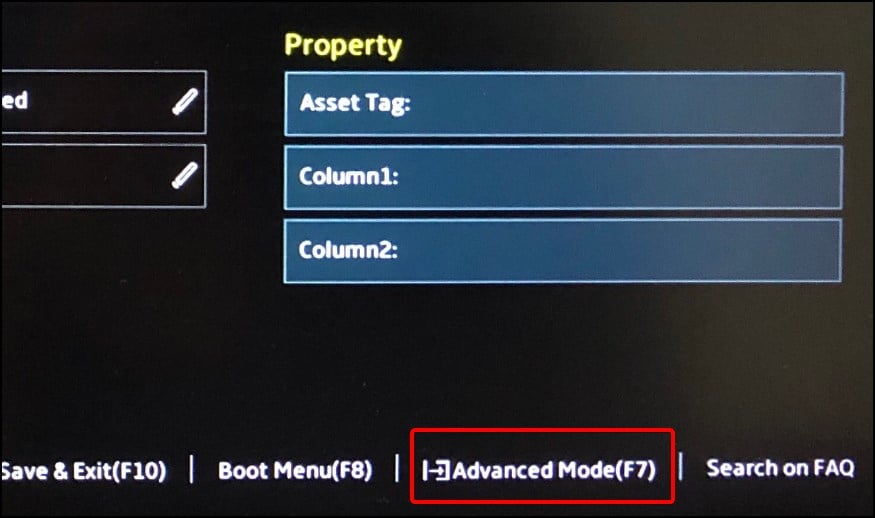
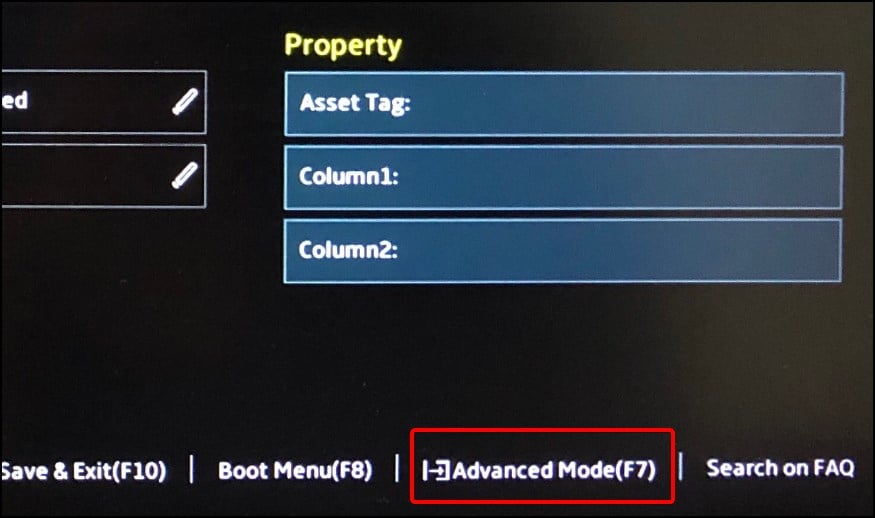 Navigieren Sie zur Registerkarte Sicherheit und wählen Sie Sichere Startsteuerung
Navigieren Sie zur Registerkarte Sicherheit und wählen Sie Sichere Startsteuerung
 Klicken Sie auf das Dropdown-Menü und wählen Sie Deaktivieren. Ändern Sie als Nächstes auf der Registerkarte”Starten”den Schnellstart in Deaktiviert
Klicken Sie auf das Dropdown-Menü und wählen Sie Deaktivieren. Ändern Sie als Nächstes auf der Registerkarte”Starten”den Schnellstart in Deaktiviert 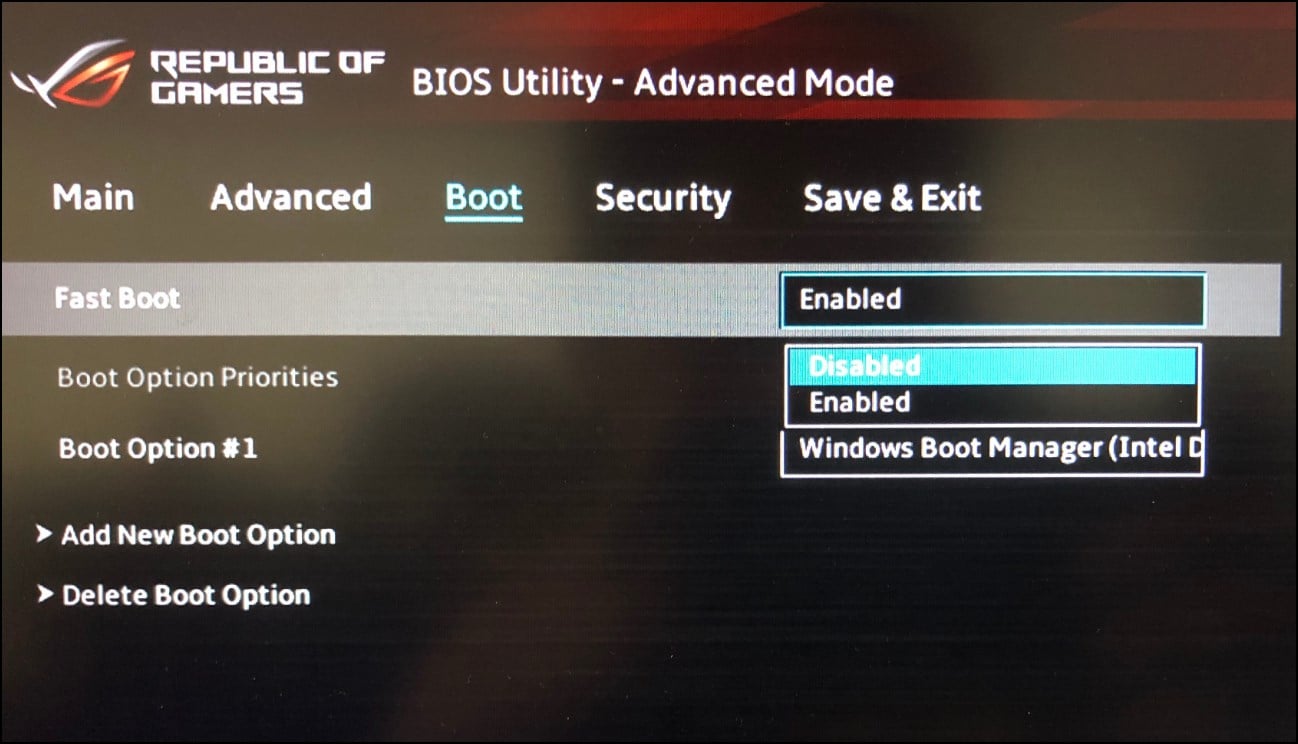
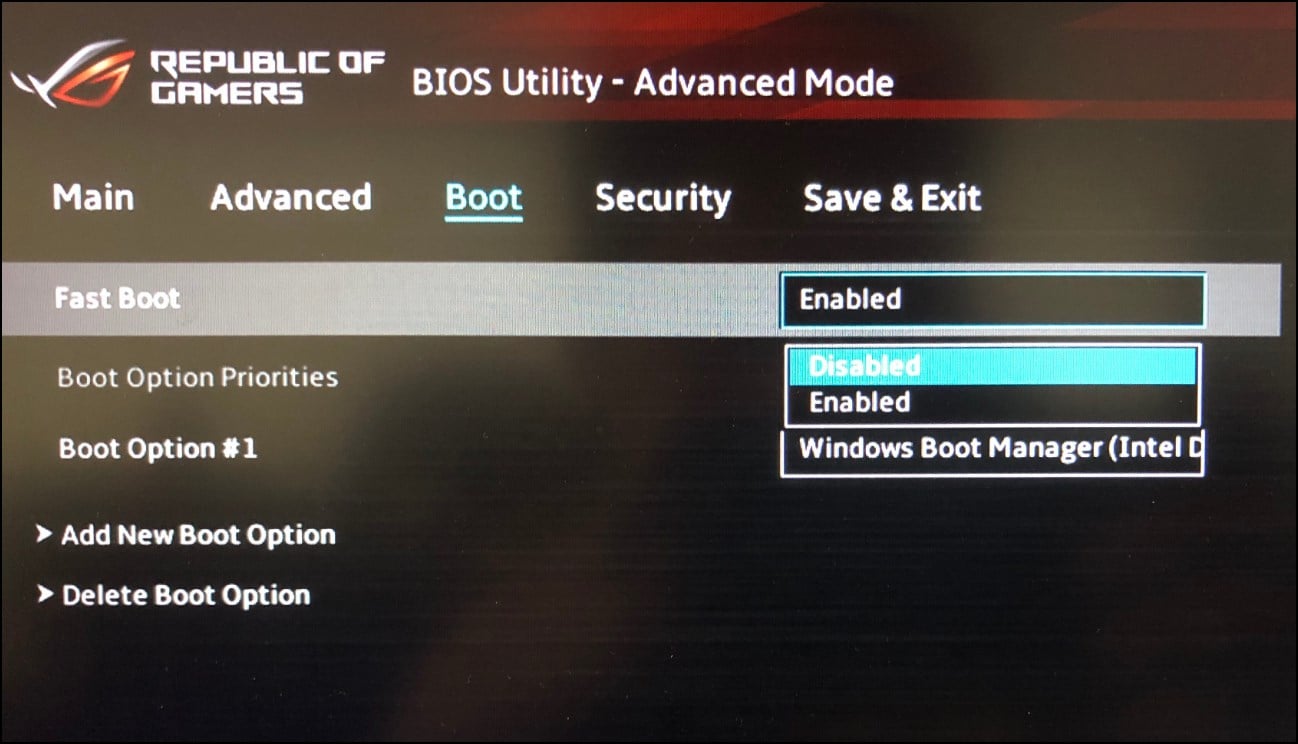 Ändern Sie erneut auf der Registerkarte Boot die CSM-Unterstützung auf Enabled( falls verfügbar) Drücken Sie die Taste F10, um die Änderungen zu speichern und zu beenden. Drücken Sie die Taste F8, während das System eingeschaltet wird, und wählen Sie das USB-Laufwerk als Standard-Startmedium aus. Das Gerät sollte jetzt vom USB-Laufwerk booten.
Ändern Sie erneut auf der Registerkarte Boot die CSM-Unterstützung auf Enabled( falls verfügbar) Drücken Sie die Taste F10, um die Änderungen zu speichern und zu beenden. Drücken Sie die Taste F8, während das System eingeschaltet wird, und wählen Sie das USB-Laufwerk als Standard-Startmedium aus. Das Gerät sollte jetzt vom USB-Laufwerk booten.